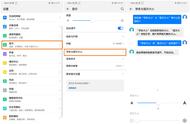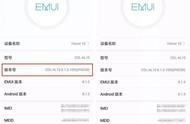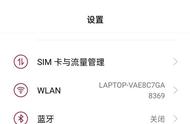记住默认的DPI后,大家可以按照20为单位,逐渐调大或缩小,从而找到最适合屏幕实际大小和观赏习惯的DPI值,如果发现文字过大、过小或窗口图标被挤压导致显示混乱,修改回默认的数值即可。
***硬件***
开发者模式中的硬件部分涉及到调用部分GPU性能和功能,有需要的玩家可以尝试开启体验。

硬件
强制进行GPU渲染
开启这个功能后可以挖掘GPU的最大潜力,强制让其进行2D绘图,对手机的反应速度和性能有着一定的增益效果。但是,GPU的强制渲染会带来额外的耗电和潜在的兼容问题,不推荐长时间开启。
显示GPU视图更新
该功能和前文提到的显示面(surface)更新相似,只要画面内容出现变化就会不断的闪屏,普通用户请不要开启。
显示硬件层更新
开启后,只要画面中涉及Flash硬件运行时屏幕就会变绿,主要用于开发人员的调试之用,普通用户同样不必理它。
调试GPU过度绘制
针对开发人员的调试功能,用于测试页面布局层次是否合理,处于默认的关闭状态即可。
调试非矩形剪裁操作
和上面的设置相同,都是开发人员才会用到的选项。
强制启用4X MSAA
类似于PC游戏设置中的抗锯齿功能,打开它以后,手机在玩OpenGL ES2.0游戏时可看到更平滑的画面。当然,该设置也存在额外的耗电,而且非OpenGL ES2.0图形接口的游戏就无缘享受了。
停用HW叠加层
开启这项功能后,GPU将强制接替CPU的工作,全程使用GPU进行图片叠加等操作。如果GPU足够强大,可以获得更流畅的画面,但如果GPU性能一般则存在卡顿的风险,而且相对更加耗电。综合来看,停用HW叠加层还是处于默认的关闭状态更加合理。
模拟颜色空间
对色盲或色弱的用户,在这里可以自定义颜色空间,在全色盲、绿色弱视、红色弱视或蓝色弱视间任意切换,从而找到最适合自己的颜色模式。对普通用户而言,可以尝试全色盲模式,此时屏幕将以黑白灰三色显示,让手机瞬间变成“电子墨水屏”,结合护眼模式看电子书时更舒服。

设置GPU渲染程序
谷歌在Android 8.0时代引入了全新的Skia GPU渲染引擎,只是它的兼容性和适用性还不够完美,所以建议不要修改这项设置,让系统以默认的OpenGL引擎渲染即可。
***媒体***
在媒体中只有“关闭USB音频转接”一个选项,它的用途是切断USB接口连接音频外围设备的联系。比如,打开该功能后,使用USB音频线与音箱相连时,音箱将无法出声。因此,这个选项大家尽量不要碰,让它处于默认的未启动状态即可。

媒体
***监控***
开发者选项中的监控功能,都是方便开发人员检测和修复Bug的工具,而我们也能借助它们测试手机当前的稳定性和流畅度表现。